安粉圈攻略之钉钉表格如何生成图片和表格转换图片具体教程的攻略解答。在钉钉APP中,能够为各位用户提供非常多方便的办公功能,用户还能够在线进行表格的制作编辑,并且能够将表格的部分生成图片来推荐给好友,那么要如何在表格中生成图片呢?操作的方法是什么样的呢?想必大家对此都有疑问,下面就跟随小编一起来看看吧!

钉钉表格转换图片具体教程
1、打开钉钉,点击底部协作,点击文档,选择Excel表格进入。
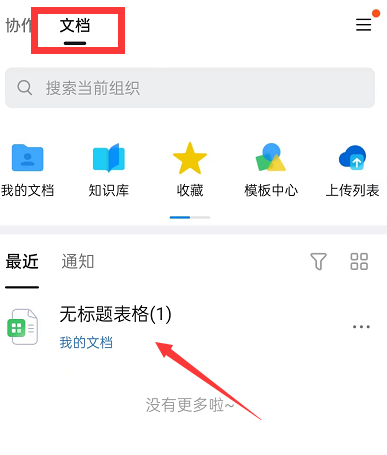
2、或者点击右下角加号,新建表格。
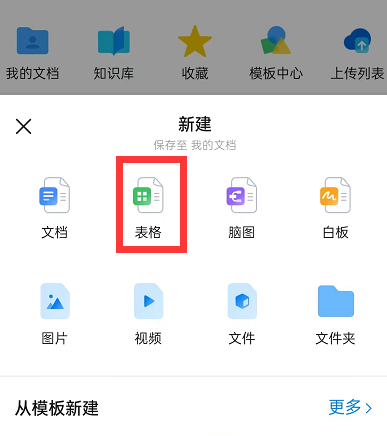
3、打开表格后,选中要生成图片的表格位置。
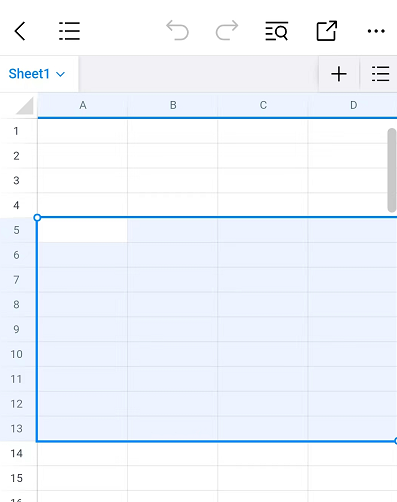
4、长按,点击生成图片。

5、选择保存到手机或者直接推荐到聊天即可。
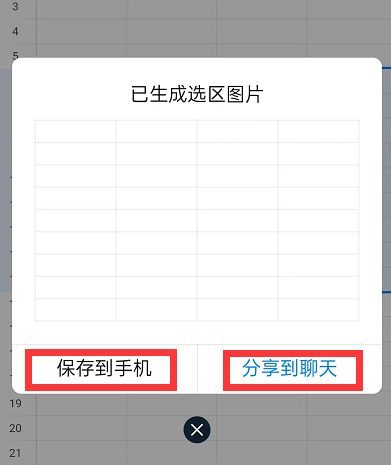
以上就是钉钉表格如何生成图片和表格转换图片具体教程的全部内容,安粉圈编辑将为你持续整理推荐。
